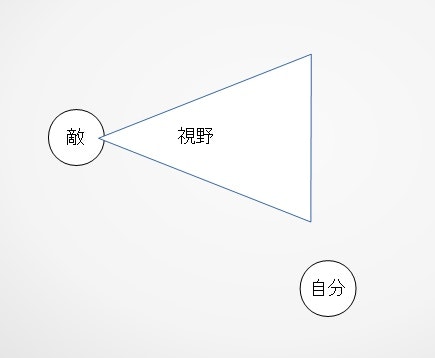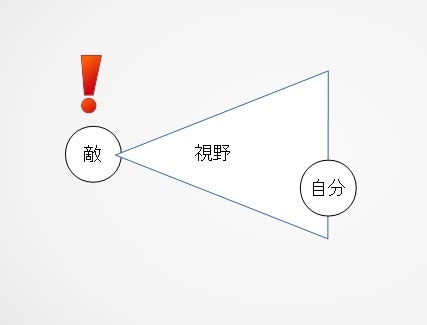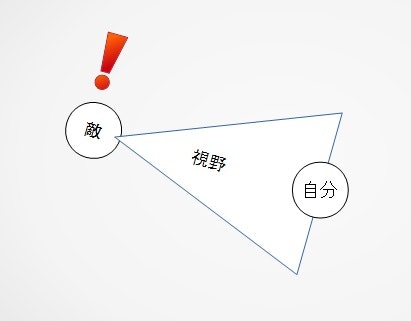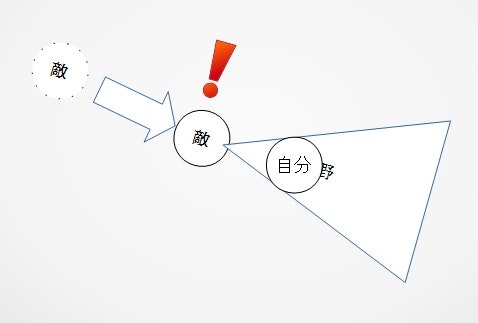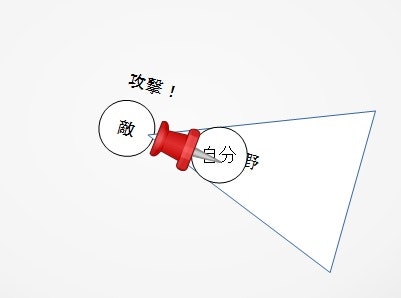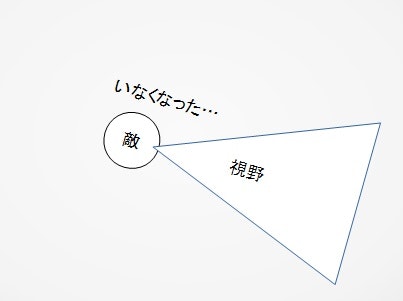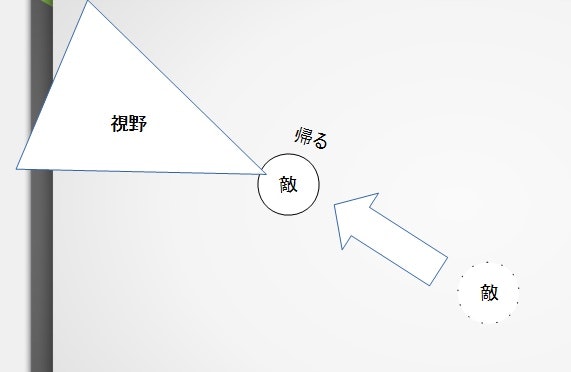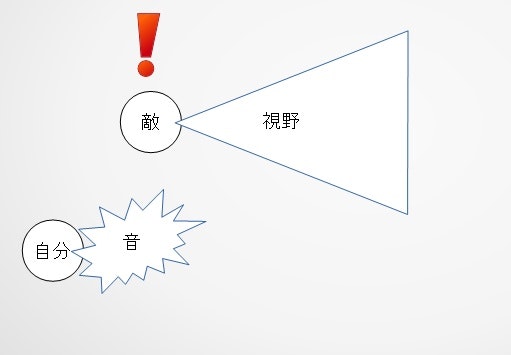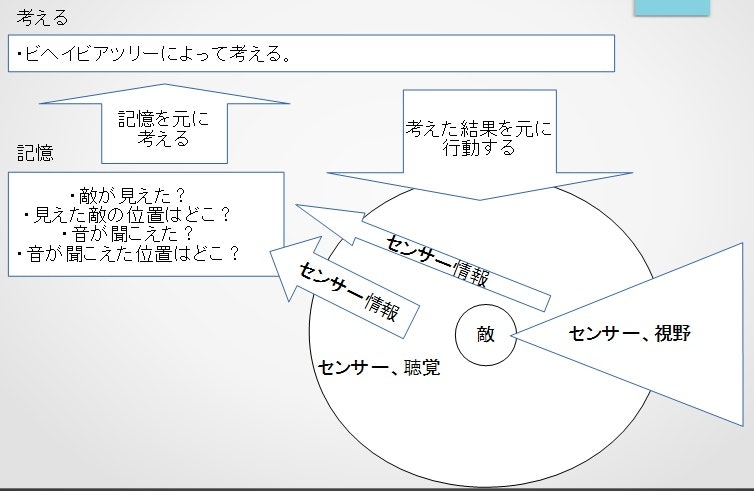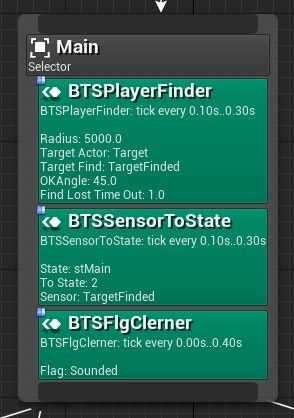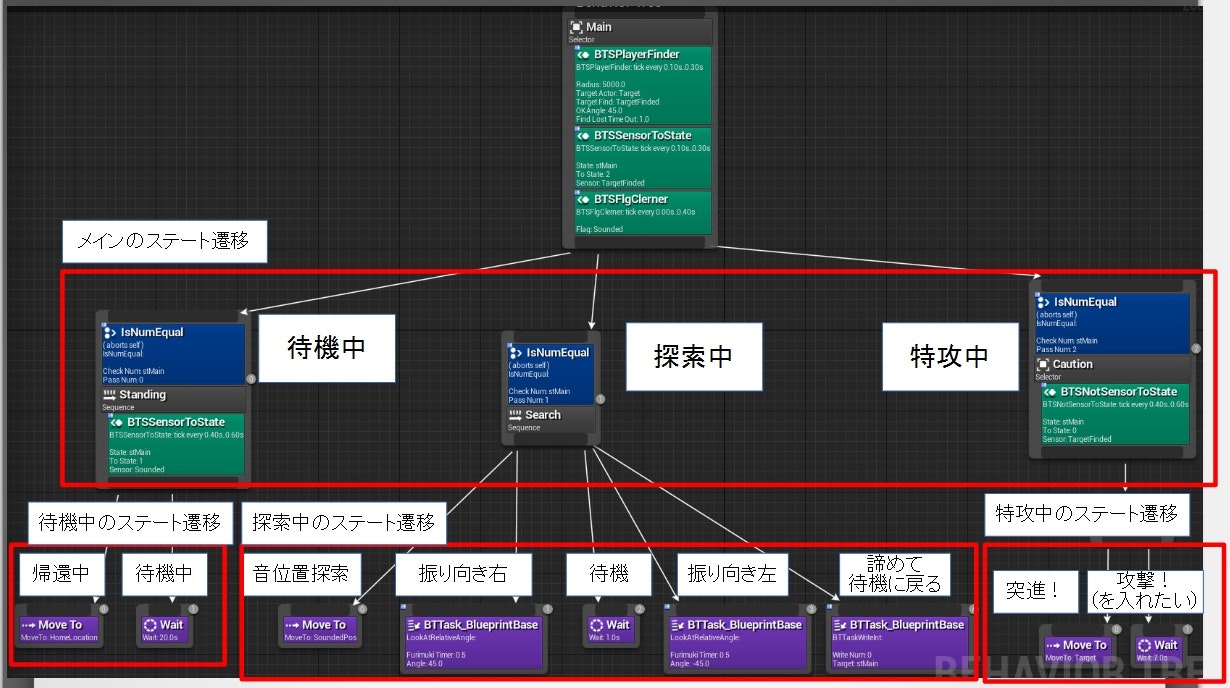UE4でのAIを設計するために必要なこと
UE4でAIを作るとき何をすべきか?
どうやればAIを作れるのかを解説したいと思います。
1,4コマまんがを描く
2,AIの構成要素
3、体の実装
4、センサー実装(視覚)
5,センサー実装(聴覚)
6,思考(ビヘイビアツリー)
4コマまんが風に描く
作りたいキャラがどんな動きをするのか、
絵にしてみましょう。
今回は3パターンに分けて描いてみました。
1,敵正面からプレイヤーが来る
2,敵背面からプレイヤーが攻撃
3,敵背面から来たプレイヤーが音を出す。
になります。
パターン1、正面から視野へ入る場合
パターン2、裏から回り込む場合
敵の裏側に自分(プレイヤー)が回りこみました。
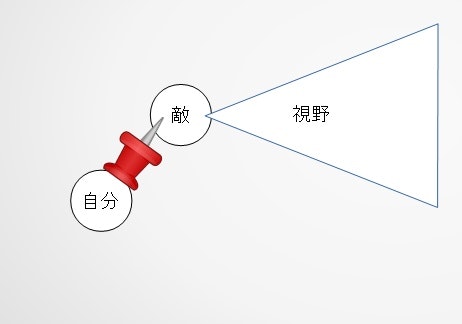
この場合は視野に入らずに裏から攻撃できます。
パターン3、音を出してしまった場合
※実際には紙とペンだけで十分です。
実際に描く場合は紙とペンで十分です。
UE4を開く前にどのような動きにしたいのか絵を描きましょう。
AIの構成要素
下記のように分けます。
AIの置かれた環境
- 体(敵)
- センサー(目、耳、を持ちます)
- 行動(攻撃、振り向き、追跡、帰還、)
AIの考えている事
- 思考(ビヘイビアツリー)
- 記憶(BlackBoard)
各項目を1つずつ実装する必要があります。
次章以降で「4コマまんが風に描く」で描いた絵を元に、
AIの置かれた環境、AIの考えていることを実装していきます。
体の実装
Mixamoのパッケージを使用しました。
https://www.unrealengine.com/marketplace/mixamo-animation-pack
Mixamoのアニメーションパックを開くと
全キャラクターのベースになっているActorに”MixamoCharacter_Master”が入っています。
コレをコピー&ペーストし、MixamoCharacter_Master_Enemyを作成します。
次にMixamoCharacter_Master_Enemyの下記BPを全て削除します。
これ等は全て人がキャラを操作するための物なので、AIには不要なものになります。
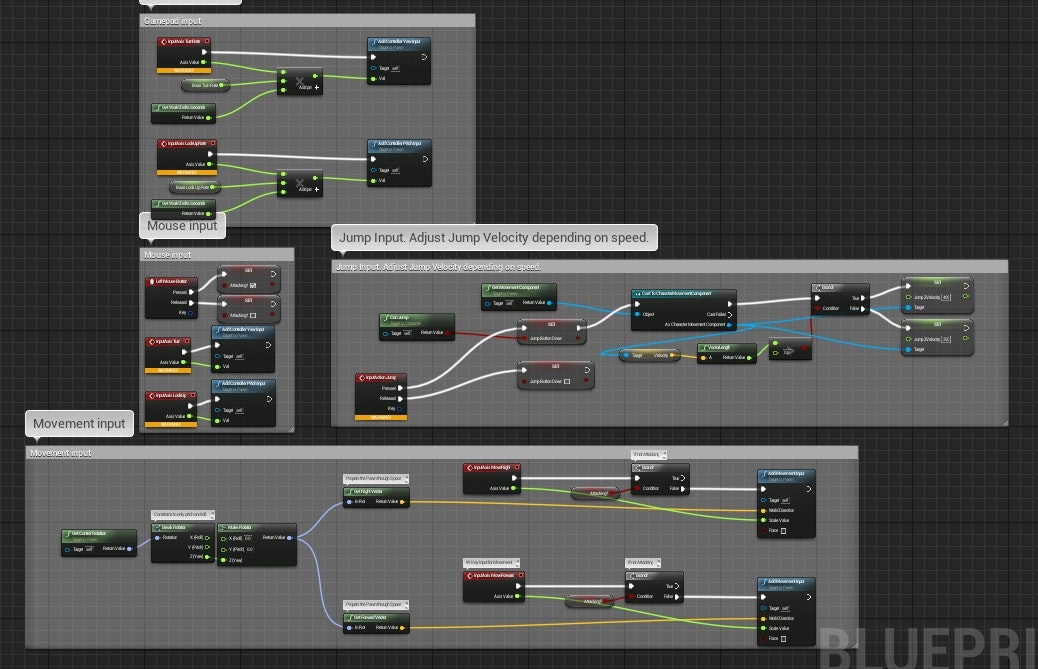
コレ全部削除
派生されたCharacterである「Mixamo_Jill」たんのParent class に先ほど作成した
"MixamoCharacter_Master_Enemy"に設定します。

このゾンビたん(Mixamo_Jill)を使用しました。
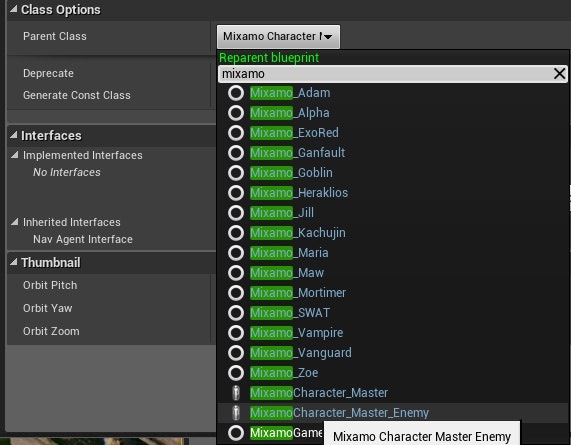
ゾンビたん(Mixamo_Jill)のParent class に設定します。
センサーの実装(視覚)
センサーは下記のようにサービス内での実装になります。
「BTPlayerFinder」というサービスが「視覚」を実装しているサービスになります。
処理完了後は”全体の流れ”の図の通りBlackBoardへ書き込みます。
基本的には公式チュートリアルのこれ
https://docs.unrealengine.com/latest/JPN/Engine/AI/BehaviorTrees/QuickStart/11/index.html
を参考に作成しました。
この処理だけだとキャラの周囲全て見てしまうので
http://www.sousakuba.com/Programming/gs_two_vector_angle.html
ここのページを参考に下記の処理を作成しました。
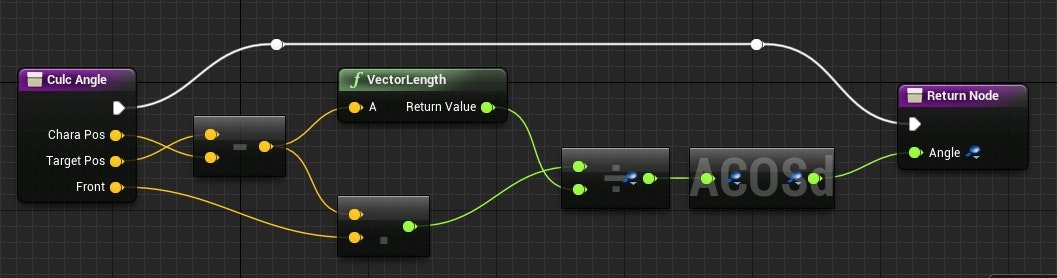
この関数は引数で
自キャラの座標
敵キャラの座標
自キャラの正面を示す単位ベクトル
を入力すると、自キャラの正面に対する敵キャラ位置の角度を計算してくれます。
センサーの結果はブラックボードへ書き込みます。
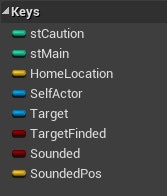
Targetが見つけたターゲット
TargetFindedが、ターゲットを見つけた状態の場合はTrueにします。
センサー実装(聴覚)
聴覚は通常のBPで実装します。
キャラの周りに聴覚エリア用のコリジョンを用意し、
コレにSoundObjectがOverLapした場合にBlackBoardへ書き込みます。
今回はプレイヤーがボタンを押すとSoundObjectをバラ撒くように設定しました。
結果はBlackBoardのSounded、SoundedPosへ書き込みます。
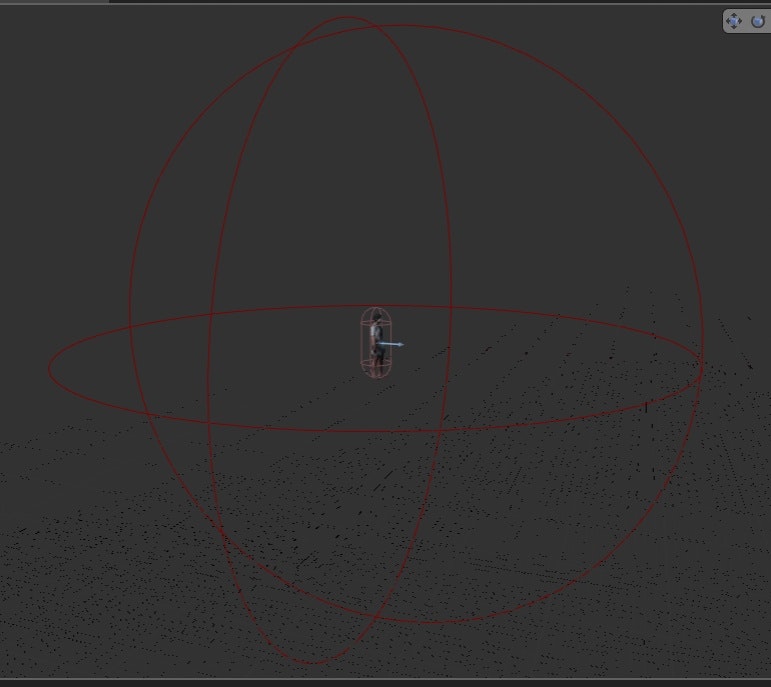
聴覚用コリジョンエリア
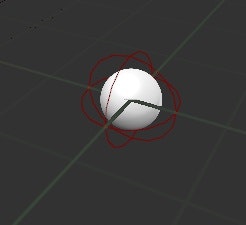
SoundObject
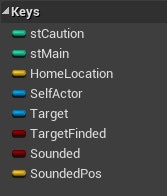
聴覚用コリジョンエリアにSoundObjectが接触した時にBlackBoardのSounded、SoundedPosへ書き込むよう設定します。
行動の実装について
今回は下記の行動を実装しました。
・追跡(UE4に標準で入ってる)
・振り向き
・帰還(UE4に標準で入ってる)
思考(ビヘイビアツリー)
ビヘイビアツリーは階層化されたステートチャートと認識して下さい。
ノードの一つ一つは全て何らかのステートであり、名前を付けられるように設計して下さい。
下の図はUMLで言う所のステートチャートの区切りを赤枠で囲った図です。
ビヘイビアツリーは階層型ステートチャートなので下図のような形で、ステートの中にステートチャートが入っている構造になります。
ビヘイビアツリーのステートチャートは下記の「IsNumEqual」デコレータで作成します。
「ブラックボードの数字」と「設定した数字」が同じ時、trueを返します。
非常に簡単なデコレータですが、最重要デコレータになります。
ブラックボード内の「stMain」が「メインのステート遷移」のステート番号を管理しています。
例えば「待機中=0」「探索中=1」「特攻中=2」と言った形で番号を振り、
デコレータの「IsNumEqual」でステート遷移を作ります。
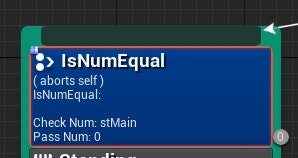
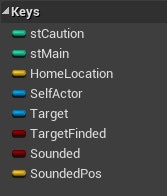
stMainがメインのステート遷移を維持しています。
尚、stCautionは作る予定で間に合わなかった残骸です。
※なお、このやり方は我流です。
どっかのお手本とか参考にしてないのでセオリーではない可能性が高いです。